Anche se hai un certificato SSL installato sul tuo sito web, i tuoi utenti potrebbero incorrere nell’errore NET::ERR_CERT_AUTHORITY_INVALID. Nonostante il suo nome intimidatorio, l’errore di autorità del certificato non valido non è qualcosa di cui dovresti preoccuparti.
In parole povere, il tuo browser non riconosce la validità del tuo certificato. Per tenerti “al sicuro” mostra questo errore, così sei consapevole che c’è qualcosa di sospetto. Come proprietario del sito web, però, ci sono molte cose che puoi fare per risolvere il problema.
In questo tutorial, parleremo del significato del messaggio di errore e di come appare nei diversi browser. Poi ti insegneremo come risolvere l’errore NET::ERR_CERT_AUTHORITY_INVALID coprendo tutte le sue probabili cause.
Mettiamoci al lavoro!
Cos’è l’errore NET::ERR_CERT_AUTHORITY_INVALID
Come suggerisce il nome dell’errore, questo problema si presenta quando il tuo browser non può verificare la validità del certificato SSL del tuo sito. Se non hai impostato un certificato o stai usando HTTP per il tuo sito web, che non è raccomandato, non dovresti incorrere in questo errore.
In generale, ci sono tre cause principali per l’errore di autorità del certificato non valido. Analizziamo ognuna di esse a turno:
- Stai usando un certificato SSL autofirmato. Usare un certificato autofirmato può farvi risparmiare denaro, ma poiché i browser non possono verificarne la validità, i vostri visitatori potrebbero incorrere nell’errore in questione. Gli avvisi del browser possono spaventare molti utenti, quindi ti sconsigliamo questo approccio.
- Il tuo certificato è scaduto. I certificati SSL scadono come precauzione di sicurezza. Quanto dura il tuo certificato può variare, ma ad un certo punto, dovrai rinnovarlo o automatizzare il processo di rinnovo (alcune autorità e web host ti permettono di farlo facilmente).
- Il certificato proviene da una fonte non affidabile. Proprio come con i certificati autofirmati, se i browser non possono verificare l’autorità che ha generato il tuo certificato, vedrai un errore.
Ricorda che ogni volta che un utente visita un sito web con un certificato SSL, il suo browser deve validarlo e decriptarlo. Se ci sono errori durante questo processo, vedranno un avviso.
In molti casi, i browser impediranno attivamente agli utenti di accedere al sito web per proteggerli. Questo spesso si presenta sotto forma dell’errore “La tua connessione non è privata”. Come potete immaginare, questo è un problema enorme se si verifica sul vostro sito.
A volte, si può incorrere nell’errore NET::ERR_CERT_AUTHORITY_INVALID a causa di impostazioni di configurazione locali. Nelle prossime sezioni, ti mostreremo le molte facce che questo errore può assumere e poi parleremo di come risolverlo.
Quando vedi apparire un messaggio di errore NET::ERR_CERT_AUTHORITY_INVALID, potresti essere preoccupato 😬. Nonostante il suo nome intimidatorio, questo errore di autorità di certificazione non valida non è motivo di allarme. 😅 Impara come risolverlo in pochi semplici passi. ⬇️Clicca per Tweet
NET::ERR_CERT_AUTHORITY_INVALID Error Variations
Il modo in cui un errore appare può variare un po’, a seconda del browser che stai usando. Anche il tuo sistema operativo e la configurazione del tuo certificato possono giocare un ruolo nei diversi messaggi di errore che appaiono.
Con questo in mente, diamo un’occhiata alle variazioni più comuni dell’errore NET::ERR_CERT_AUTHORITY_INVALID, browser per browser.
Google Chrome
Quando incontri questo errore in Chrome, il browser ti dice subito che la tua connessione non è privata. Poiché il browser non riconosce la validità del tuo certificato, non può criptare i tuoi dati.
Questo significa che se procedi, lo fai a tuo rischio e pericolo. Ecco come appare il messaggio di errore:
Gli aggressori potrebbero cercare di rubare le tue informazioni da domain.com (per esempio, password, messaggi o carte di credito).
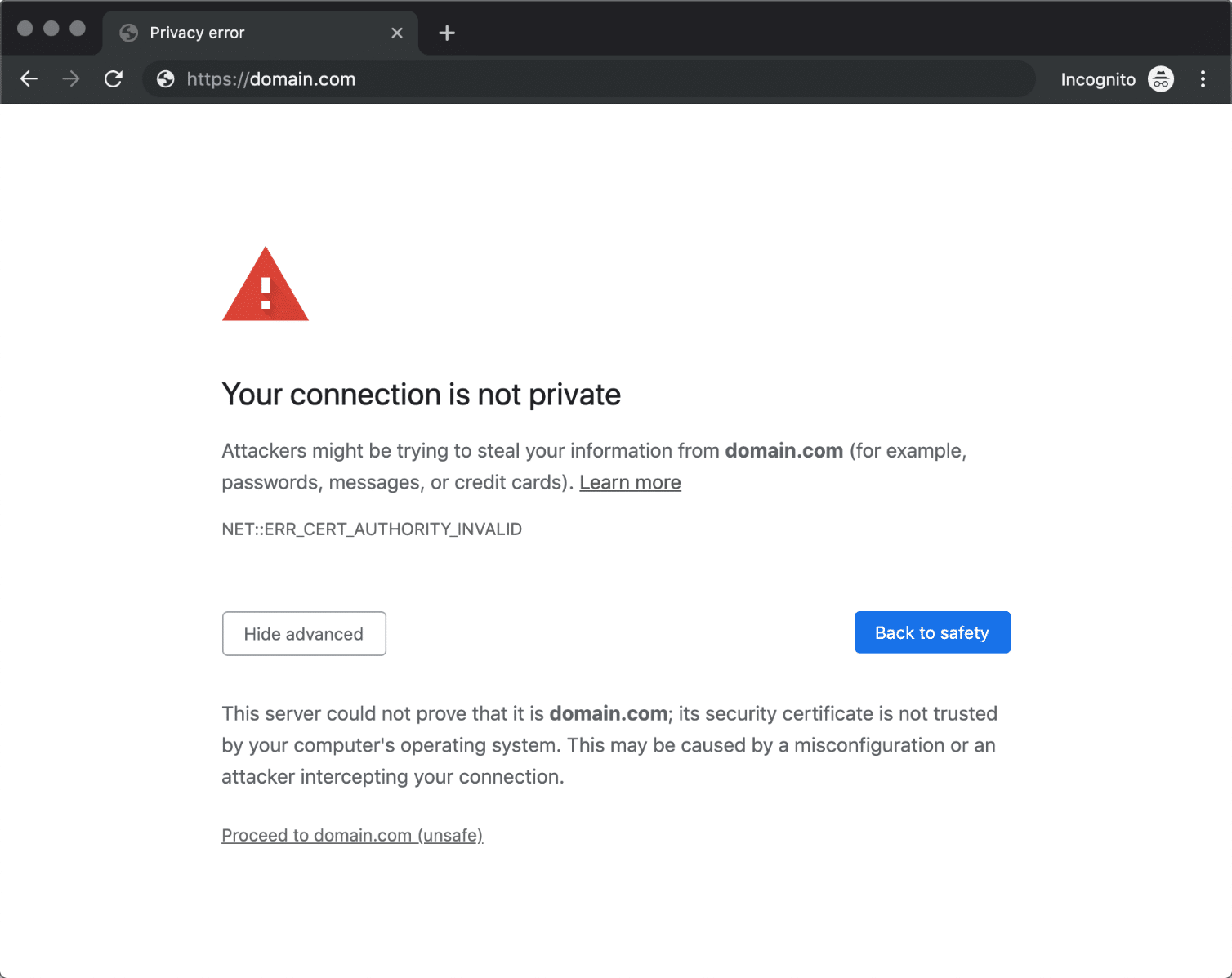
Il NET::ERR_CERT_AUTHORITY_INVALID in Chrome
Le varianti comuni di questo errore in Chrome includono i seguenti codici:
In ogni caso, Chrome individua la fonte dell’errore nel certificato. Il browser ti permette di procedere al sito web se vuoi, ma ti avverte di non farlo.
Mozilla Firefox
Firefox non perde tempo a dirti che potresti essere incappato in un potenziale rischio di sicurezza. Inoltre, questo browser fa un lavoro migliore di Chrome quando si tratta di spiegare le potenziali cause e dirvi di non farvi prendere dal panico.
Ecco come recita il messaggio di errore principale:
Firefox ha rilevato un problema e non ha continuato su domain.com. Il sito web è mal configurato o l’orologio del tuo computer è impostato sull’ora sbagliata. È probabile che il certificato del sito web sia scaduto, il che impedisce a Firefox di connettersi in modo sicuro. Se visiti questo sito, gli aggressori potrebbero tentare di rubare informazioni come le tue password, le tue email o i dettagli della tua carta di credito.
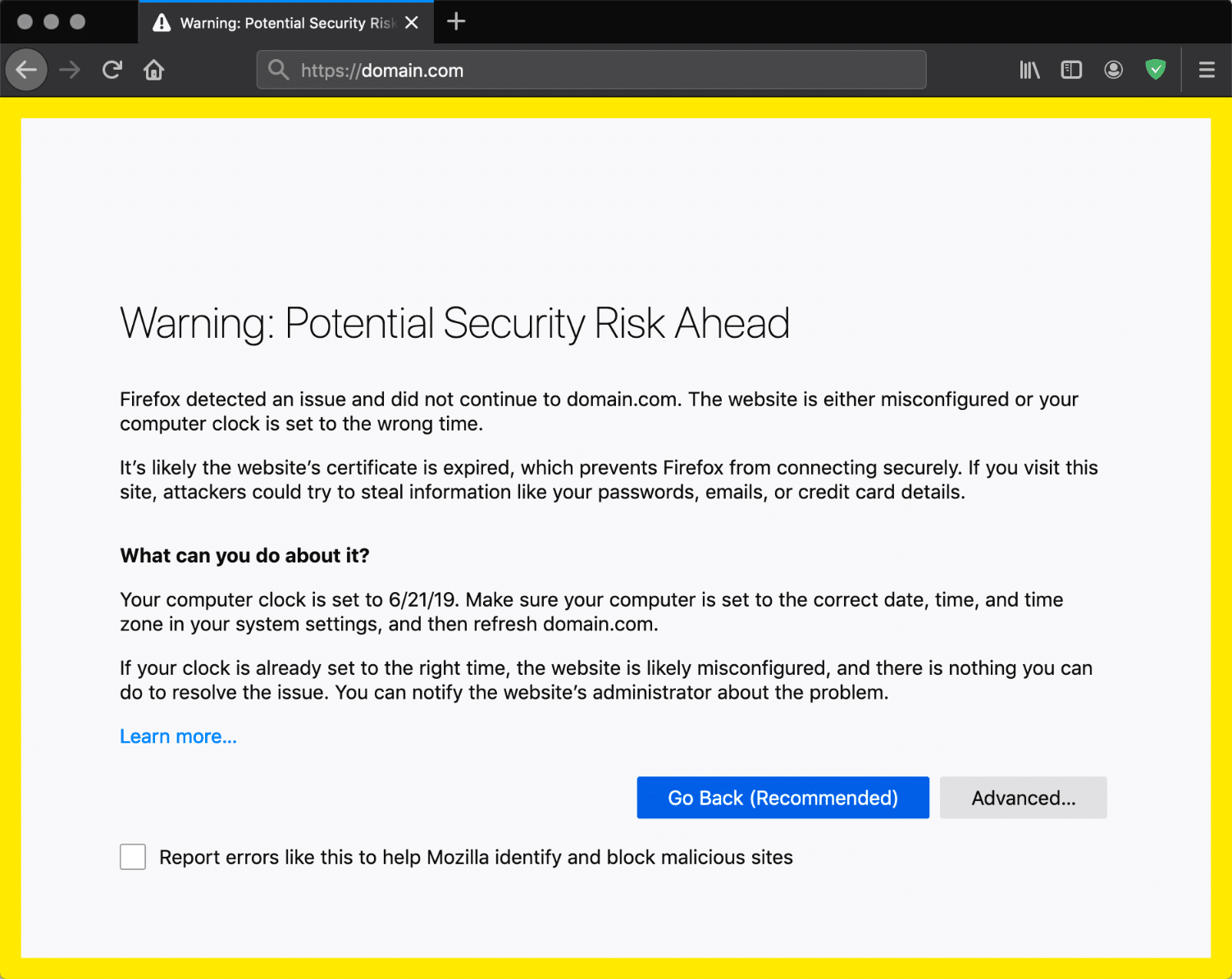
L’errore NET::ERR_CERT_AUTHORITY_INVALID in Firefox
Questa variante di errore non include un codice specifico, però. Nella maggior parte dei casi, la schermata includerà anche uno dei seguenti codici:
Se vedete un codice di errore come uno dei precedenti, assicuratevi di copiarlo da qualche parte. Questo è il modo del browser di dirvi dove le cose sono andate male. Nella nostra esperienza, una semplice ricerca di un codice di errore specifico è spesso sufficiente per aiutarti a trovare una soluzione rapida.
Microsoft Edge
Il messaggio di errore di Microsoft Edge che vedi qui sotto dovrebbe esserti familiare. È quasi identico al messaggio visualizzato da Chrome, fino al codice incluso:
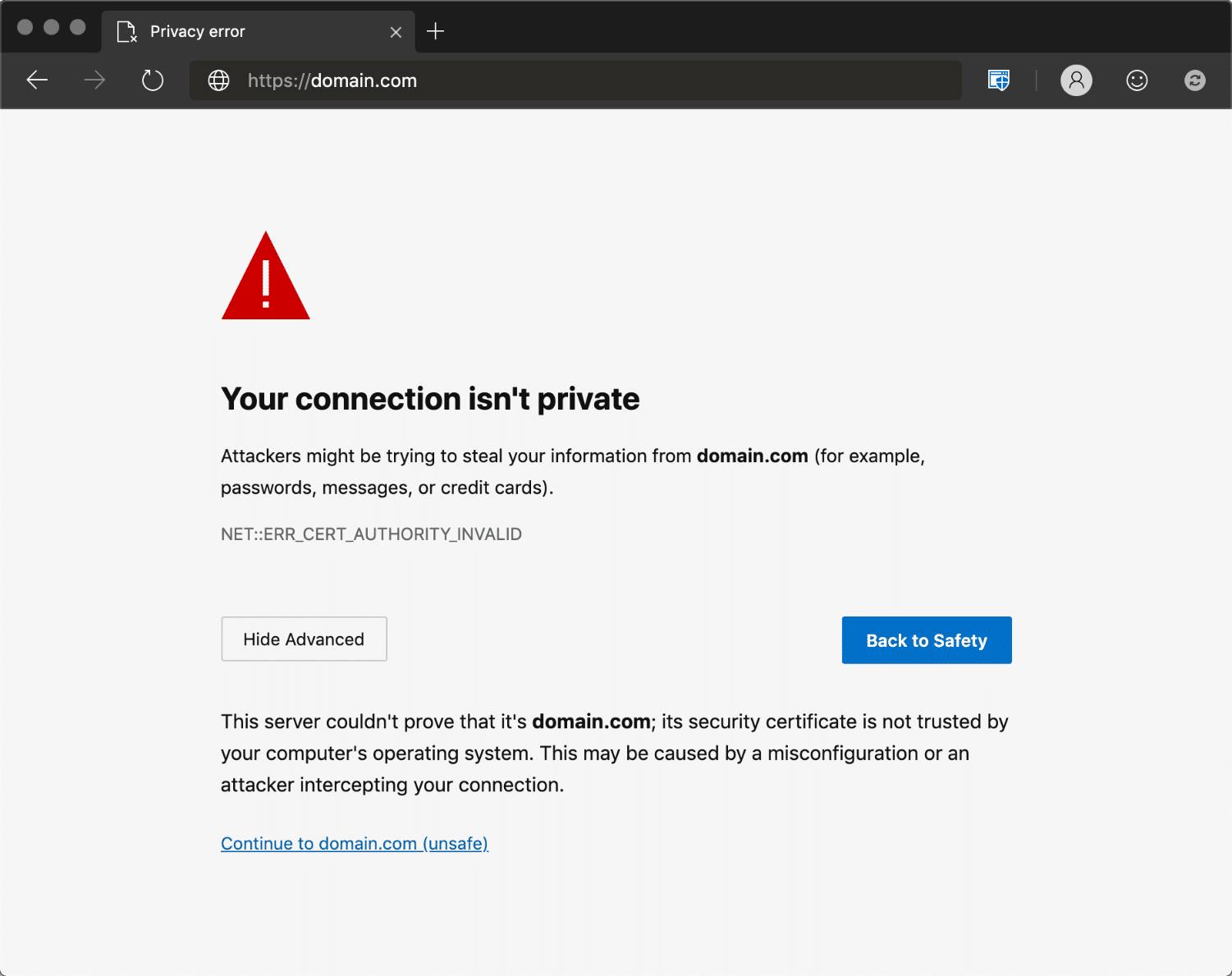
Il NET::ERR_CERT_AUTHORITY_INVALID in Edge
L’errore può anche presentarsi in diversi modi, compresi i seguenti:
Proprio come per Chrome, questi messaggi di errore ti danno un’idea di cosa c’è alla radice del tuo errore NET::ERR_CERT_AUTHORITY_INVALID.
Safari
Se sei un utente di Safari, incontrerai una variazione dell’errore ‘questa connessione non è privata’, che ti fa sapere che c’è un problema con il certificato e la crittografia del sito web. Ecco cosa dice il messaggio:
Questo sito web potrebbe impersonare “domain.com” per rubare le tue informazioni personali o finanziarie. Dovresti tornare alla pagina precedente.
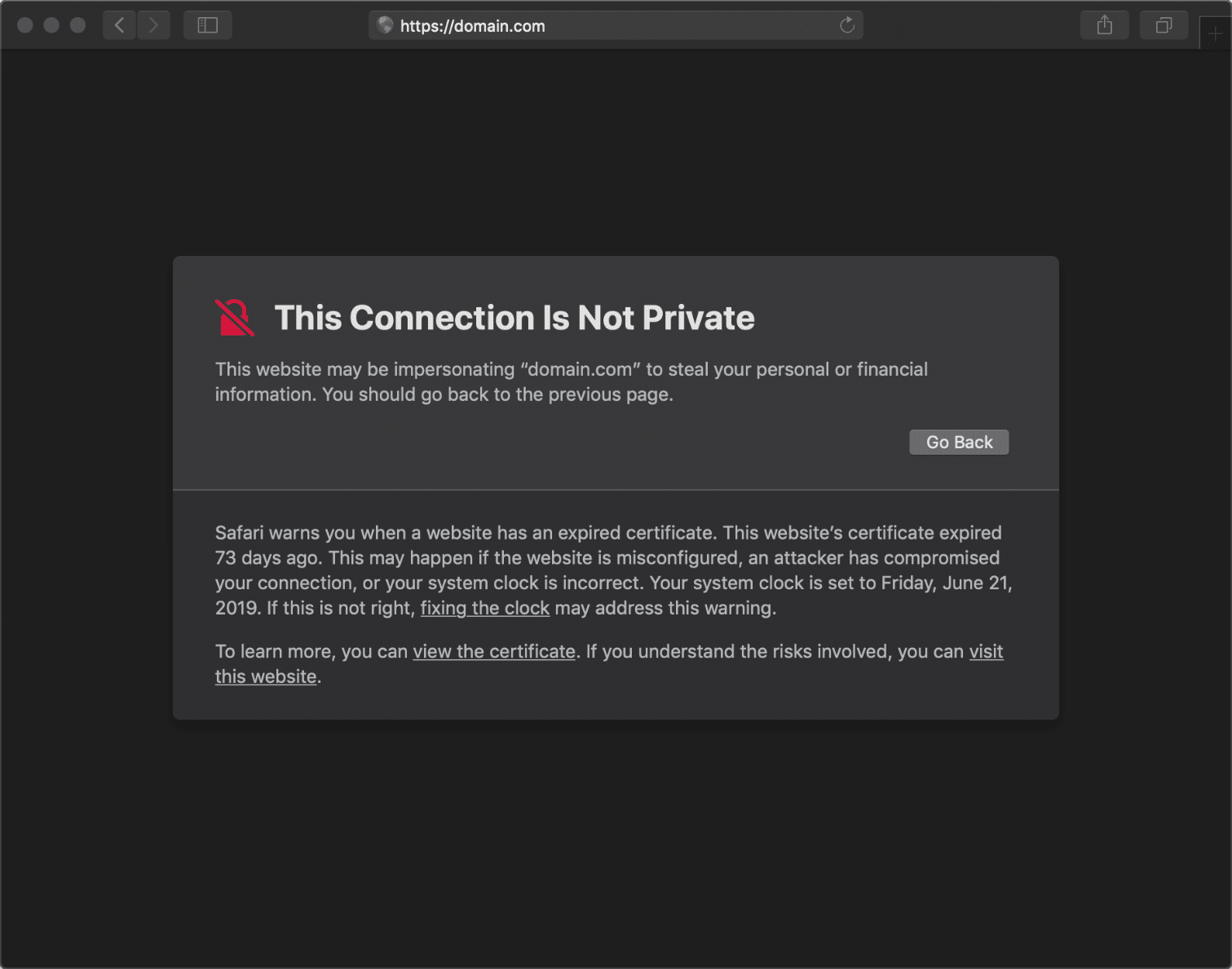
L’errore NET::ERR_CERT_AUTHORITY_INVALID in Safari
Questo particolare errore è dovuto a un certificato scaduto. Come abbiamo detto prima, i certificati scaduti sono una delle cause più comuni dell’errore NET::ERR_CERT_AUTHORITY_INVALID.
Come risolvere l’errore NET::ERR_CERT_AUTHORITY_INVALID (9 metodi)
Ora che sapete come si presenta nella maggior parte dei principali browser, è il momento di vedere come risolvere l’errore NET::ERR_CERT_AUTHORITY_INVALID. Prima abbiamo parlato delle sue cause più comuni. Tuttavia, abbiamo anche menzionato che la vostra configurazione locale può innescarlo in alcuni casi.
Questo significa che ci sono un sacco di potenziali soluzioni a questo problema. Per mantenere le cose semplici, inizieremo ad affrontare i tre colpevoli più comuni, cioè i certificati scaduti, autofirmati e ‘non degni di fiducia’. Poi passeremo a soluzioni più generali.
Ecco cosa copriremo:
Esegui un test del server SSL
Se hai installato il tuo certificato SSL poco prima che l’errore iniziasse a comparire, qualcosa potrebbe essere andato storto durante il processo di configurazione. Questo può accadere spesso se hai installato il certificato manualmente, invece che attraverso il tuo web host.
Il modo più semplice per controllare e vedere se il tuo certificato è installato correttamente è utilizzando uno strumento di controllo SSL, come quello offerto da Qualys SSL Labs. Questo particolare strumento è gratuito da usare.
Tutto quello che devi fare è inserire il dominio dove l’errore sta spuntando, e cliccare sul pulsante Submit:

Eseguire un controllo SSL
Ora, aspetta un paio di minuti mentre arrivano i risultati. Idealmente, dovresti ottenere un A+, con punteggi perfetti per tutti i tuoi certificati:
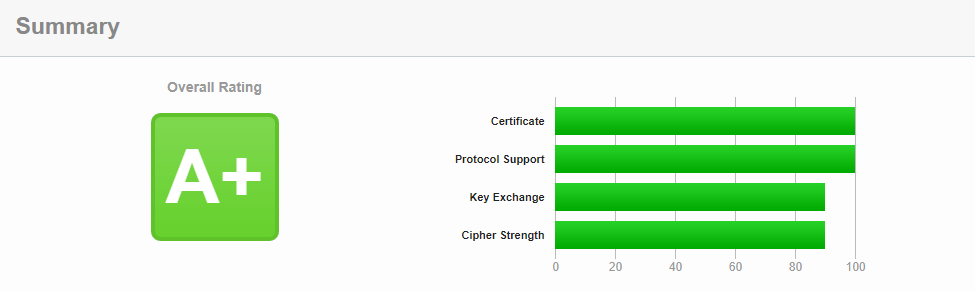
I risultati di un test SSL
Se non ottieni un punteggio perfetto, scorri la lista dei certificati che lo strumento ti mostra. Ci dovrebbe essere una sezione che ti dice se il tuo certificato è affidabile o meno. Se lo strumento ti dà un risultato negativo, allora dovrai installare un certificato da una fonte affidabile.
Ottieni un certificato da un’autorità valida
Non ci sono scuse per usare un certificato autofirmato di questi tempi. Se il costo è l’unico fattore, puoi ottenere un certificato gratuito da Let’s Encrypt. Poiché si tratta di un’autorità valida, ogni browser riconoscerà la validità del tuo certificato:
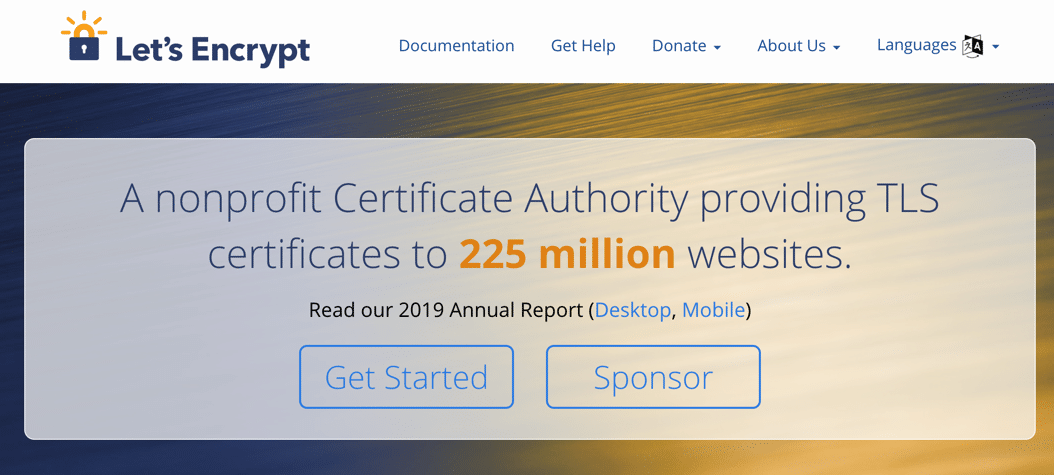
Let’s Encrypt home page
Se sei un utente Kinsta, possiamo aiutarti a impostare il tuo certificato gratuito Let’s Encrypt in pochi click attraverso la tua dashboard MyKinsta:
Sign Up For the Newsletter
Abbiamo aumentato il nostro traffico del 1.187% con WordPress.Ti mostreremo come.
Unisciti alle oltre 20.000 persone che ricevono la nostra newsletter settimanale con consigli segreti su WordPress!
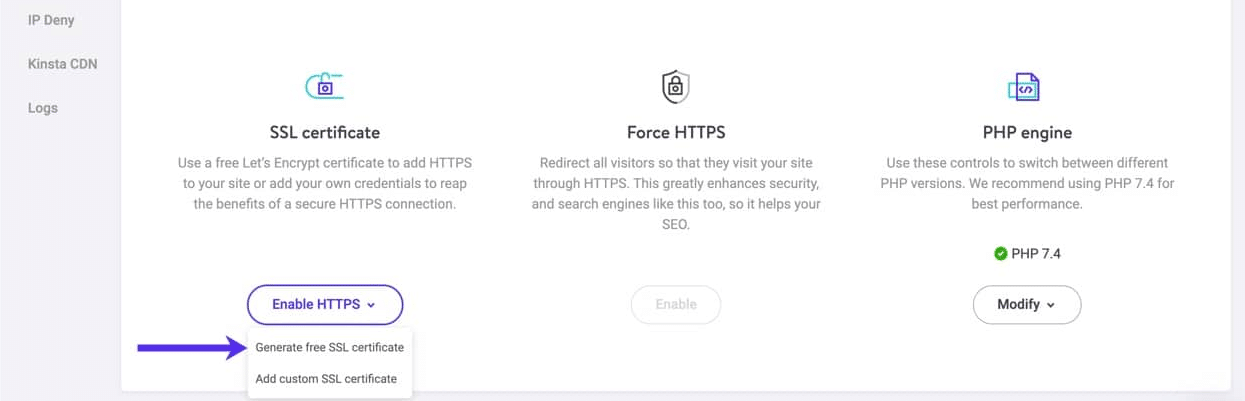
Aggiungere un certificato SSL gratuito attraverso MyKinsta
Per alcuni siti web, tuttavia, avrai bisogno di più di un certificato gratuito. I certificati gratuiti devono essere rinnovati spesso, il che può essere un lavoro pesante. I certificati premium offrono più vantaggi, come l’assicurazione in caso di violazione dei dati, la crittografia per più domini e altro ancora.
Per i siti di e-commerce, in particolare, può valere la pena di pagare per un certificato SSL premium. Se compri un certificato, assicurati che sia di un’autorità valida, per evitare di incorrere nell’errore NET::ERR_CERT_AUTHORITY_INVALID.
Rinnova il tuo certificato SSL
I certificati SSL devono essere rinnovati ogni tanto per motivi di sicurezza. Il processo di rinnovo verifica l'”identità” del tuo dominio e senza di esso i certificati perderebbero parte della loro validità. I certificati gratuiti di Let’s Encrypt si rinnovano ogni 90 giorni, mentre le opzioni a pagamento hanno una durata più lunga.
Quando il termine scade, dovrai rinnovare il tuo certificato manualmente se il tuo web host non lo fa per te. In ogni caso, Let’s Encrypt ti contatterà quando il tuo certificato sta per scadere, così potrai rinnovarlo in anticipo. A seconda dell’host web che usi, tuttavia, potresti non avere accesso alle opzioni di rinnovo attraverso il tuo pannello di controllo.
Info
Se sei un cliente Kinsta, ci occuperemo del rinnovo del certificato SSL per te, così non dovrai preoccuparti di segnare il calendario.
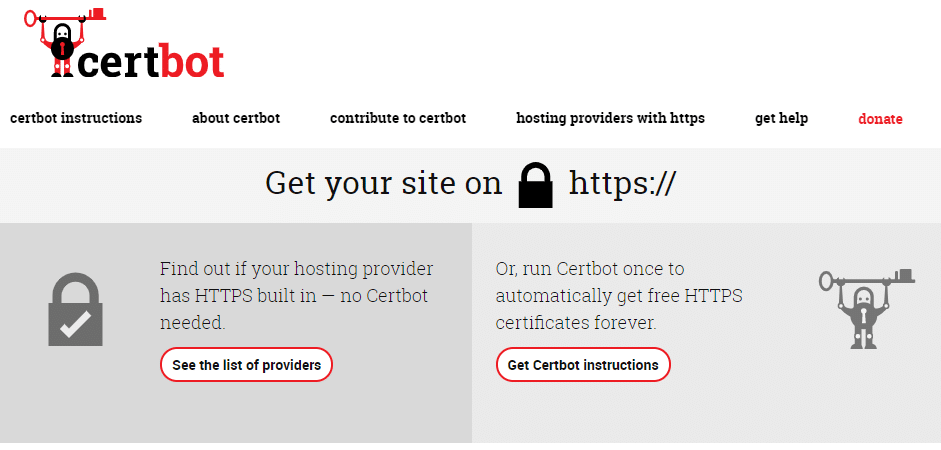
La home page di Certbot
Se hai accesso al tuo server, puoi usare lo strumento Certbot per installare e rinnovare i certificati SSL attraverso la riga di comando.
Una volta rinnovato il tuo certificato SSL, prova a caricare di nuovo il tuo sito web per vedere se l’errore NET::ERR_CERT_AUTHORITY_INVALID persiste.
Prova a ricaricare la pagina (o a usare la modalità in incognito)
Se nessuna delle soluzioni precedenti ha funzionato, è il momento di iniziare la risoluzione dei problemi direttamente dal tuo computer.
In molti casi, l’errore NET::ERR_CERT_AUTHORITY_INVALID scompare da solo quando si prova a ricaricare la pagina. Ci vuole solo un secondo per farlo, quindi non fa male provare.
Se l’errore persiste su più ricariche, ti consigliamo di provare ad accedere al sito web usando una ‘modalità in incognito’ se il tuo browser offre questa opzione:

La modalità in incognito di Chrome
Se il sito si carica bene in modalità in incognito, significa che l’errore è probabilmente causato dal tentativo del tuo browser di caricare una versione obsoleta della pagina. Questo ti dà abbastanza informazioni per affrontare direttamente il problema (come vedremo nella prossima sezione).
Pulisci la cache e i cookie del tuo browser
Se il passaggio del browser alla modalità in incognito ha fatto sparire l’errore NET::ERR_CERT_AUTHORITY_INVALID, allora il problema è probabilmente legato alla cache del tuo browser.
Cancellare la cache e i cookie è facile, ma il processo varia a seconda del browser che stai usando. Di seguito puoi trovare le istruzioni per cancellare la cache in tutti i principali browser:
- Come cancellare la cache del browser per Google Chrome
- Come cancellare la cache del browser per Mozilla Firefox
- Come cancellare la cache del browser per Safari
- Come cancellare la cache del browser per Internet Explorer
- Come svuotare la cache del browser per Microsoft Edge
- Come svuotare la cache del browser per Opera
Un’altra soluzione può essere quella di provare a forzare il refresh del sito web, in modo da non dover cancellare l’intera cache. Il refresh forzato a volte non funziona, tuttavia, quindi cancellare la cache è la nostra soluzione consigliata.
Sincronizza l’orologio del tuo computer
Una delle cause più comuni del NET::ERR_CERT_AUTHORITY_INVALID è che il tuo computer ha impostato una data o un’ora sbagliata. Per chiarire, gli errori con l’orologio del vostro dispositivo possono interferire con la capacità del vostro browser di verificare il certificato di un sito web.
La buona notizia è che se questo è il problema, è una facile soluzione. Se notate una discrepanza tra l’orologio del vostro computer e l’ora corrente, potete regolarla in pochi secondi. Esattamente come si fa questo dipenderà da quale sistema operativo (OS) si sta utilizzando.
Windows
Vai nella barra delle applicazioni e clicca con il tasto destro sull’ora del tuo computer, poi seleziona l’opzione che dice Regola data/ora:
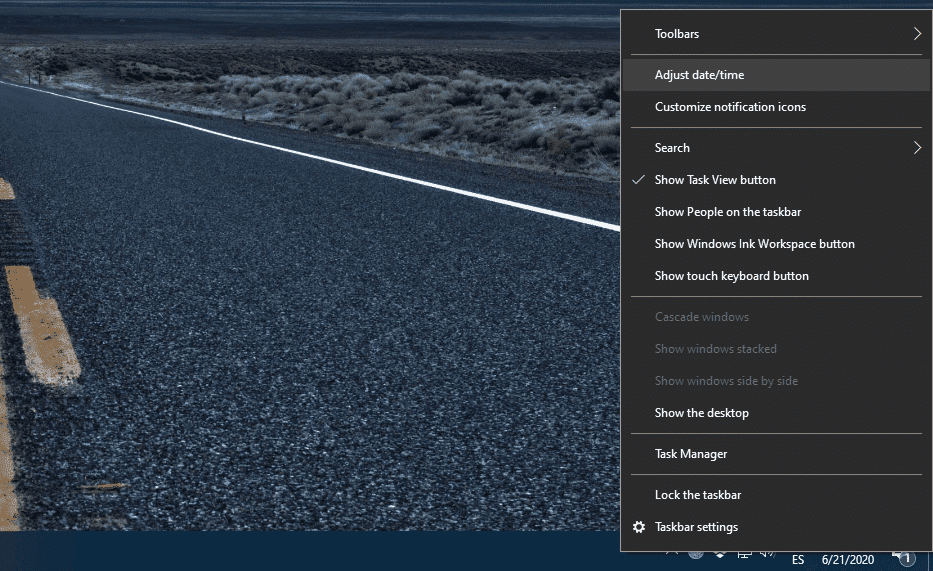
Regolazione dell’ora in Windows
Apparirà una finestra delle impostazioni. Cerca l’opzione che recita Sync now sotto Synchronize your clock, e cliccaci sopra: Sincronizzare l’orologio del computer.
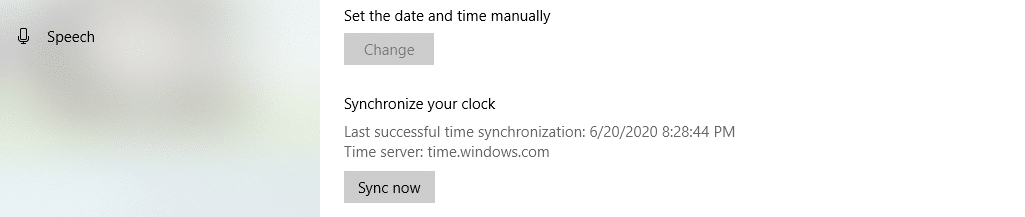
Sincronizzare l’orologio del computer
Se hai una connessione internet, Windows si assicurerà che la data e l’ora siano corrette. Per evitare questo problema in futuro, ti consigliamo di attivare l’opzione Imposta l’ora automaticamente. Questa impostazione dovrebbe garantire che il computer abbia sempre l’ora corretta.
Mac
Se stai usando macOS, il processo di sincronizzazione è anche notevolmente semplice. Tutto quello che devi fare è seguire questi passi:
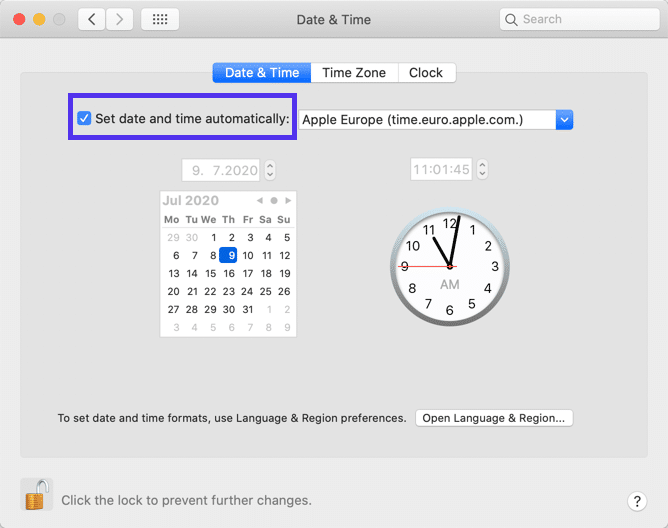
Regolare l’ora in macOS
- Seleziona l’opzione Preferenze di sistema nel menu Apple.
- Clicca sull’icona Data & Ora.
- Accendi l’opzione Imposta data & ora automaticamente.
Prima di chiudere la schermata delle impostazioni, passa dalla scheda Fuso orario e assicurati di utilizzare il fuso orario corretto. Una volta fatto questo, puoi controllare se l’errore NET::ERR_CERT_AUTHORITY_INVALID persiste ancora.
Prova a usare una rete diversa
In alcuni casi, l’errore NET::ERR_CERT_AUTHORITY_INVALID si presenta quando stai usando una rete pubblica, come quelle che puoi trovare nei caffè o nei luoghi turistici. Queste reti spesso non instradano il traffico in modo sicuro, il che può innescare l’errore.
Se stai usando una rete pubblica per il tuo computer, ti consigliamo di provare ad accedere al tuo sito web attraverso il tuo smartphone utilizzando i suoi dati mobili. Il tuo obiettivo qui è quello di determinare se la rete originale stava causando il problema.
Se l’errore scompare quando stai usando i dati mobili, allora sai che devi cambiare rete. Un’altra opzione per proteggere la tua privacy se usi regolarmente un accesso pubblico a internet è quella di iscriverti a una rete privata virtuale (VPN).
Un buon servizio VPN ti aiuterà a proteggere i tuoi dati anche se stai usando un punto di accesso non sicuro. Dovrai pagare se vuoi usare un servizio VPN di qualità, ma la spesa vale la pena se sei sempre in movimento.
Disabilita la tua VPN o il software antivirus
Se stai già usando una VPN e ti imbatti nell’errore NET::ERR_CERT_AUTHORITY_INVALID, il servizio stesso potrebbe essere la causa.
Un altro colpevole comune è il software antivirus. Dopo aver provato tutto il resto, ti consigliamo di spegnere temporaneamente la tua VPN e disabilitare il tuo software antivirus. Poi prova ad accedere di nuovo al tuo sito e usa force refresh per assicurarti che non stia caricando dalla cache del tuo browser.
Se l’errore è sparito, prova a riabilitare entrambi i servizi, uno alla volta, e vedi se ricevi ancora una volta la notifica di certificato non valido. Questo vi permetterà di sapere quale è in errore. Puoi quindi scegliere di provare ad aggiornare il software, contattare il suo team di supporto per aiuto, o cercare una soluzione alternativa.
Pulisci lo stato SSL del tuo computer
Il tuo computer mantiene copie nella cache dei certificati dai siti web che visiti su base temporanea, così non deve eseguire l’intero processo di verifica ogni volta che vi accedi.
Puoi pensare al tuo stato SSL come una cache, solo per i certificati. Proprio come con la cache, potete cancellare lo stato SSL del vostro computer quando vi imbattete in errori di autorità di certificazione non valida.
In Windows, puoi farlo accedendo al menu Opzioni Internet dal tuo pannello di controllo, e spostandoti nella scheda Contenuto:

Cancellare lo stato SSL in Windows
Clicca sul pulsante che dice Cancella stato SSL, chiudi la finestra, e prova a ricaricare il tuo sito web.
Se stai usando macOS, e hai accettato un certificato non attendibile in passato, potresti aver bisogno di cancellare l’eccezione al certificato creata per esso dal portachiavi del Mac.
Per fare questo, cliccate sull’icona del Finder, seguita da Vai > Utilità > Accesso Portachiavi:
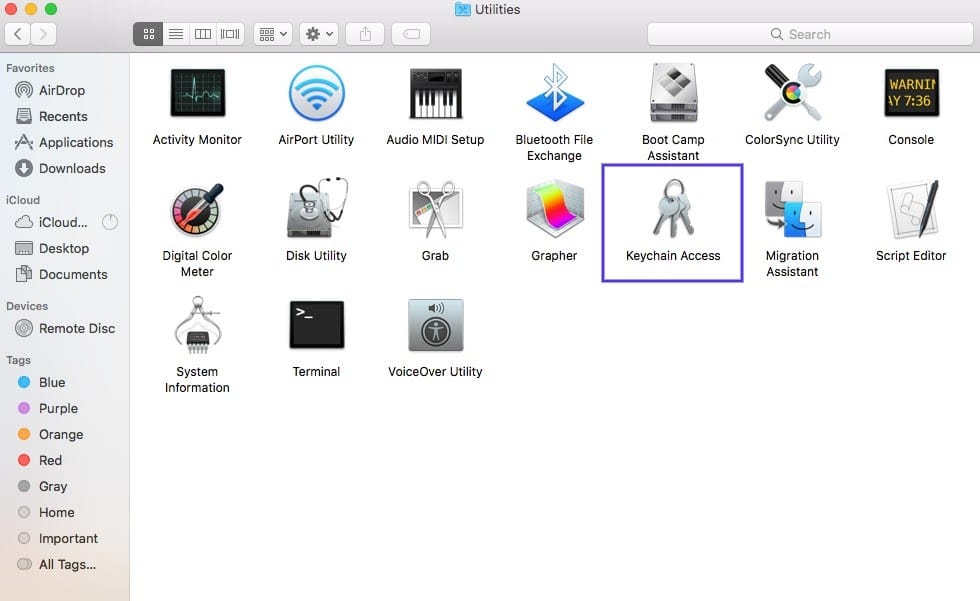
Accesso al Portachiavi in macOS
Nella sezione Categoria, seleziona Certificati. Tutti i certificati non attendibili dovrebbero avere una ‘X’ rossa sotto il loro nome. Per eliminarli, clicca su Modifica nella parte superiore dello schermo, seguito da Elimina.
Il NET::ERR_CERT_AUTHORITY_INVALID potrebbe sembrare spaventoso 😱, ma questa guida ti darà gli strumenti necessari per affrontarlo su tutti i browser 💪 Clicca per Tweet
Summario
L’errore NET::ERR_CERT_AUTHORITY_INVALID può richiedere un po’ di tempo per la risoluzione dei problemi se non sei in grado di determinare la causa. Inoltre, se anche i tuoi visitatori lo vedono, questo può danneggiare sia il tuo traffico che la tua reputazione.
La buona notizia è che la maggior parte delle correzioni richiede poco tempo per essere implementata. Dovrai iniziare assicurandoti che il tuo certificato SSL sia aggiornato e valido, quindi eseguire alcune operazioni di base per la risoluzione dei problemi, come ricaricare la pagina e svuotare la cache del tuo browser.
Dopo di che, puoi passare a soluzioni più complesse, come cancellare il tuo stato SSL ed eseguire un test del server SSL.
Se ti è piaciuto questo tutorial, allora amerai il nostro supporto. Tutti i piani di hosting di Kinsta includono il supporto 24/7 dei nostri sviluppatori e ingegneri veterani di WordPress. Chattate con lo stesso team che supporta i nostri clienti Fortune 500. Controllate i nostri piani